
Dodajanje besede v slovar z ustvarjanjem bližnjice.
Zasluga slike: Slika z dovoljenjem Apple.
Slovarja za funkcijo samodejnega popravljanja, ki jo uporablja iPhone v iOS 8, ni mogoče neposredno urejati. Najpogostejše težave pa lahko rešite z dvodelnim postopkom. Začnite s ponastavitvijo slovarja iPhone-a, da izbrišete rezultate vseh tistih primerov, ko ste pomotoma zavrnili oblaček s samodejnim popravkom in vaš iPhone naučili napačne besede. Ko to storite, lahko iPhone zavedete, da prepozna besede, ki jih ne pozna, z eno od dveh metod.
Ponastavitev slovarja
Korak 1

Glavni meni v aplikaciji Nastavitve.
Zasluga slike: Slika z dovoljenjem Apple.
Odprite aplikacijo »Nastavitve« in tapnite »Splošno«.
Video dneva
2. korak

Del menija Splošno v aplikaciji Nastavitve.
Zasluga slike: Slika z dovoljenjem Apple.
Tapnite »Ponastavi«. Morda se boste morali pomakniti navzdol, preden postane ta možnost vidna.
3. korak
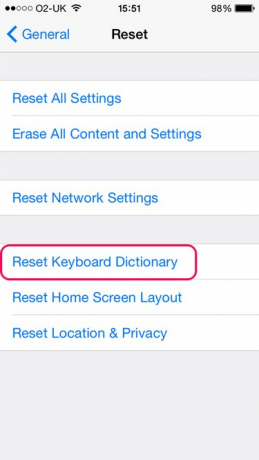
Meni Ponastavi.
Zasluga slike: Slika z dovoljenjem Apple.
Tapnite »Ponastavi slovar tipkovnice«. Če ste pozvani, vnesite geslo.
4. korak

Ponastavitev slovarja.
Zasluga slike: Slika z dovoljenjem Apple.
Za potrditev tapnite »Ponastavi slovar«. S tem se izbrišejo vse besede, ki se jih je slovar iPhone naučil, in se vrne na tovarniške nastavitve.
Poučevanje prek bližnjic
Korak 1
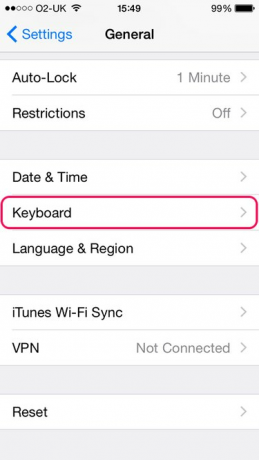
Del menija Splošno v aplikaciji Nastavitve.
Zasluga slike: Slika z dovoljenjem Apple.
Vrnite se v meni Splošno in tapnite »Tipkovnica«. Morda se boste morali pomakniti navzdol, da bo ta možnost postala vidna.
2. korak

Meni tipkovnice.
Zasluga slike: Slika z dovoljenjem Apple.
Tapnite "Bližnjice".
3. korak

Meni Bližnjice.
Zasluga slike: Slika z dovoljenjem Apple.
Tapnite gumb "Plus", da ustvarite novo bližnjico.
4. korak
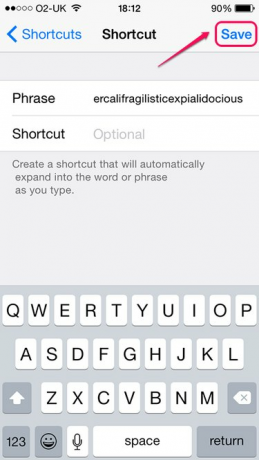
Ustvarjanje bližnjice.
Zasluga slike: Slika z dovoljenjem Apple.
V polje Fraza vnesite besedo, ki jo želite dodati v slovar. Pustite polje za bližnjico prazno in tapnite »Shrani«. Ponovite postopek za druge besede, ki jih želite dodati – lahko dodate samo eno besedo naenkrat, ker če dodate več besed, jih vaš iPhone obravnava kot celoten stavek in ponudi, da jih izpolnite vse, ko začnete tipkati prvo beseda.
Korak 1
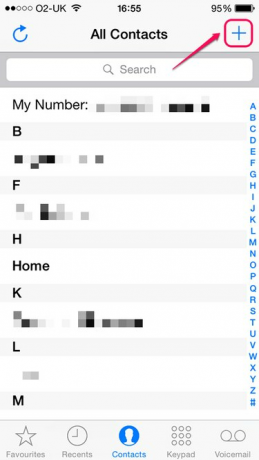
Glavni zaslon za aplikacijo Stiki.
Zasluga slike: Slika z dovoljenjem Apple.
Odprite aplikacijo Stiki in tapnite gumb »Plus«, da ustvarite nov stik.
2. korak

Nastavitev stika.
Zasluga slike: Slika z dovoljenjem Apple.
V polje »Zadnji« vnesite »Zzzz«, da bo stik razvrščen na dnu seznama stikov.
3. korak
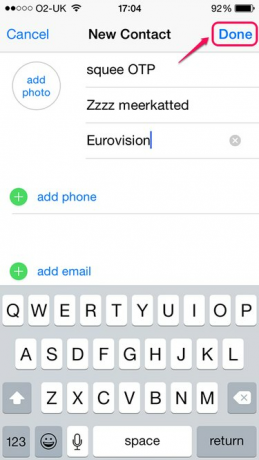
Dodajanje besed na vizitko.
Zasluga slike: Slika z dovoljenjem Apple.
V polja »Prva«, »Zadnja« ali »Podjetje« vnesite besede, ki jih želite dodati v slovar, pri čemer vsako besedo ločite s presledkom. Če dodate besede, ki običajno niso napisane z velikimi črkami, tapnite tipko »Shift«, preden vnesete vsako od njih, tako da so vse male; sicer iPhone samodejno napiše vsako besedo v teh poljih z veliko začetnico. Ko dodate vse želene besede, tapnite »Končano«.
Nasvet
Besede, ki jih dodate na zaslon z bližnjicami, se izbrišejo, če še kdaj ponastavite slovar tipkovnice iPhone-a, besede, ki jih dodate prek stikov, pa ostanejo.




